Hvernig á að sjá og senda síðustu staðsetningu á iPhone?
Það getur verið stressandi að missa af iPhone-síma, hvort sem hann týnist heima eða er stolinn á meðan þú ert úti. Apple hefur innbyggt öfluga staðsetningarþjónustu í alla iPhone-síma, sem auðveldar notendum að rekja, finna og jafnvel deila síðustu þekktu staðsetningu tækisins. Þessir eiginleikar eru ekki aðeins gagnlegir til að finna týnd tæki heldur einnig til að halda ástvinum upplýstum um öryggi þitt.
Í þessari handbók munum við fara yfir allt sem þú þarft að vita um síðustu staðsetningareiginleikann í iPhone. Þú munt læra hvað „síðasta staðsetning“ þýðir, hvernig á að sjá síðustu staðsetningu iPhone-símans þíns og hvernig á að senda hana til annarra.
1. Hvað þýðir „síðasta staðsetning“ á iPhone?
Þegar þú virkjar „Finna iPhone minn“ rekur Apple staðsetningu tækisins í rauntíma með GPS, Wi-Fi, Bluetooth og farsímagögnum. Ef tækið þitt deyr eða aftengist tryggir „Síðasta staðsetning“ að þú vitir enn hvar það sást síðast.
„Síðasta staðsetning“ er síðasta GPS-staðsetningin sem iPhone sendi til netþjóna Apple áður en hann slökkti á sér eða missti tenginguna. Þessum gögnum er geymt á öruggan hátt og hægt er að nálgast þau síðar, sem hjálpar þér að vita hvar tækið þitt var rétt áður en það varð óaðgengilegt.
Lykilatriði um síðustu staðsetningu:
- Rafhlöðuviðvörun: iPhone-síminn þinn deilir lokastaðsetningu sinni sjálfkrafa þegar rafhlaðan er mjög lág.
- Í boði í Finna minn: Athugaðu síðustu þekktu staðsetningu með því að nota Finna minn appið eða með því að skrá þig inn á iCloud.com.
- Gagnlegt við þjófnað eða týnd: Jafnvel þótt einhver slökkvi á tækinu, þá hefurðu samt vísbendingu um síðasta dvalarstað þess.
- Hugarró fyrir öryggi fjölskyldunnar: Foreldrar nota það oft til að fylgjast með tækjum barna í neyðartilvikum.
2. Hvernig á að sjá síðustu staðsetningu iPhone?
Það eru tvær meginleiðir til að athuga síðustu staðsetningu iPhone-símans þíns: í gegnum Find My appið eða í gegnum iCloud.com. Hér er ítarleg útskýring.
2.1 Í gegnum „Finndu appið mitt“
- Opnaðu á öðru Apple tæki (iPhone, iPad eða Mac) Finndu minn appið og skráðu þig inn með Apple ID-inu þínu ef beðið er um það.
- Opnaðu flipann Tæki og veldu iPhone úr tiltækum tækjum.
- Ef tækið er ótengt sérðu síðustu þekktu staðsetningu þess á kortinu ásamt tímanum sem það var síðast uppfært.
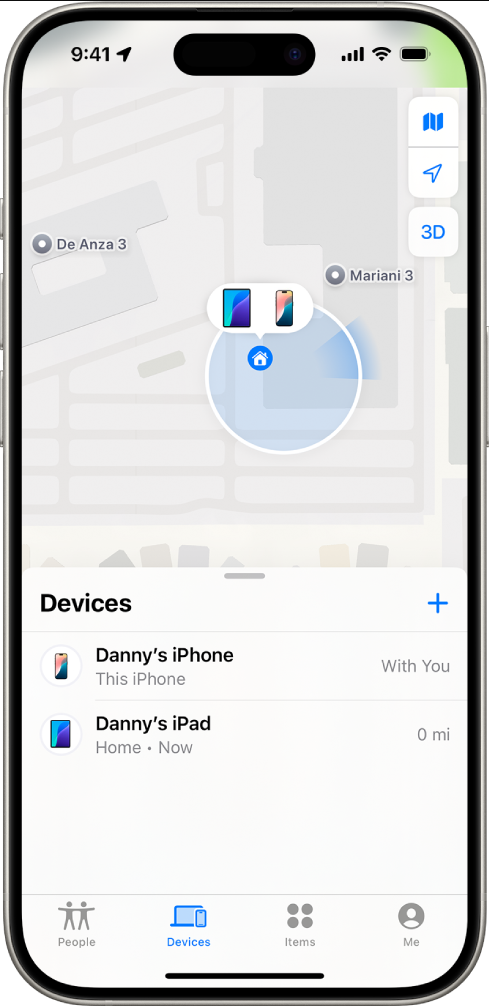
2.2 Í gegnum iCloud
- Farðu á iCloud.com og sláðu inn Apple ID-ið þitt til að skrá þig inn, finndu síðan Finna tæki og veldu síðan iPhone-símann sem þú ert að reyna að finna.
- Ef tækið þitt er ekki tengt birtist nýjasta staðsetning þess áður en það fór án nettengingar.
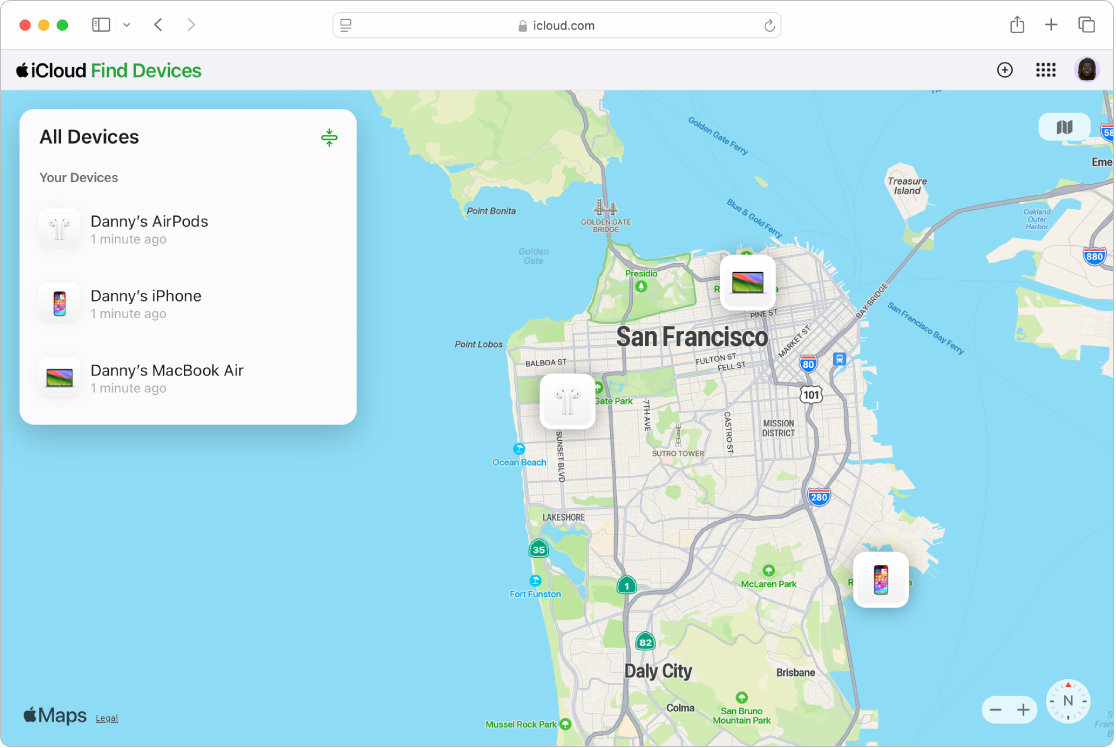
3. Hvernig á að senda síðustu staðsetningu iPhone
Stundum er ekki nóg að vita síðustu staðsetningu iPhone-símans þíns — þú gætir viljað deila henni með fjölskyldu, vinum eða yfirvöldum. Sem betur fer gerir Apple þetta ferli einfalt.
3.1 Í gegnum „Finndu appið mitt“
Í Finndu minn app, pikkaðu á Ég , virkja Deildu staðsetningunni minni og veldu fólkið sem þú vilt deila staðsetningu þinni með. Þeir munu nú sjá annað hvort rauntímastaðsetningu þína eða síðustu skráðu staðsetningu ef iPhone-síminn þinn fer án nettengingar.
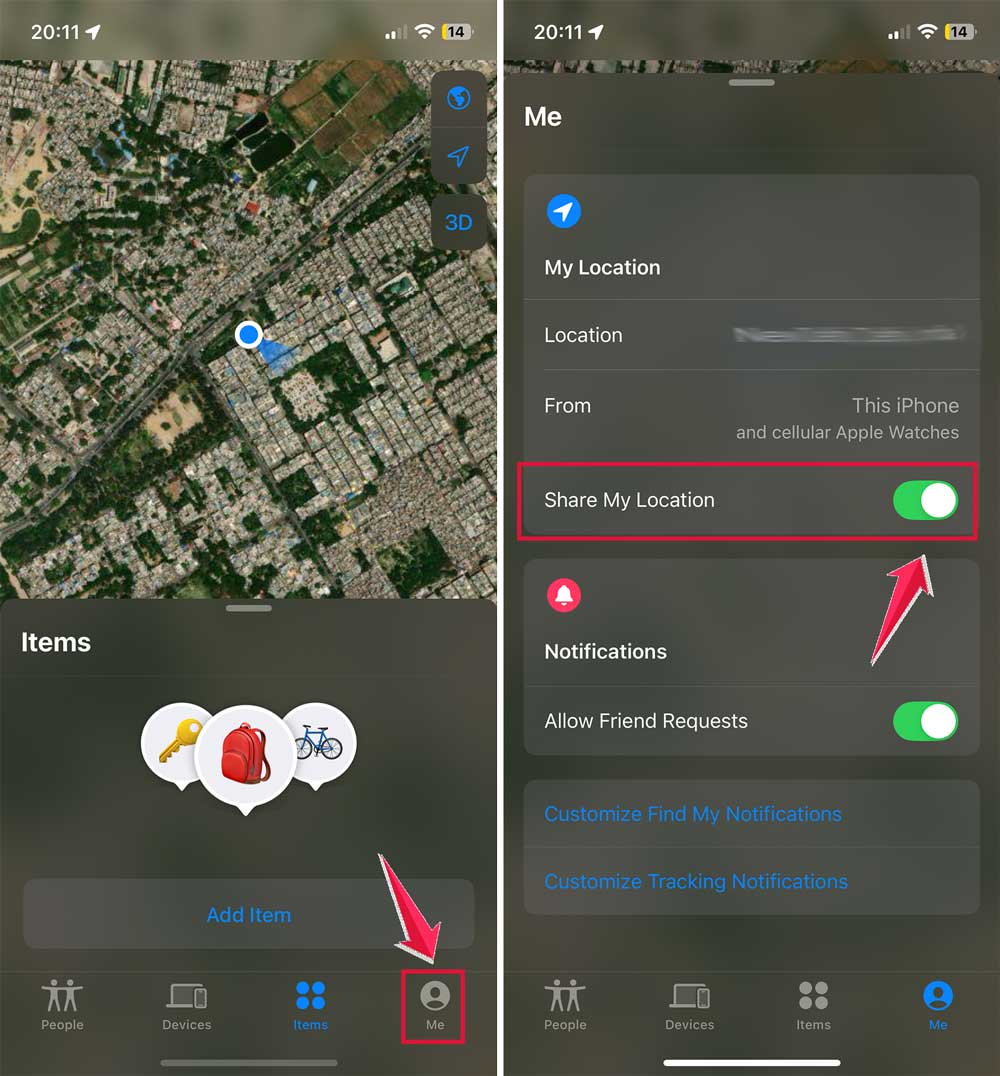
3.2 Í gegnum skilaboð
Farðu á
Skilaboð
appið og opnaðu samtal > Ýttu á nafn tengiliðarins efst > Veldu
Deildu staðsetningunni minni
eða
Senda núverandi staðsetningu mína
Jafnvel þótt síminn sé ekki tengdur verður síðast skráða staðsetningin þín deilt.
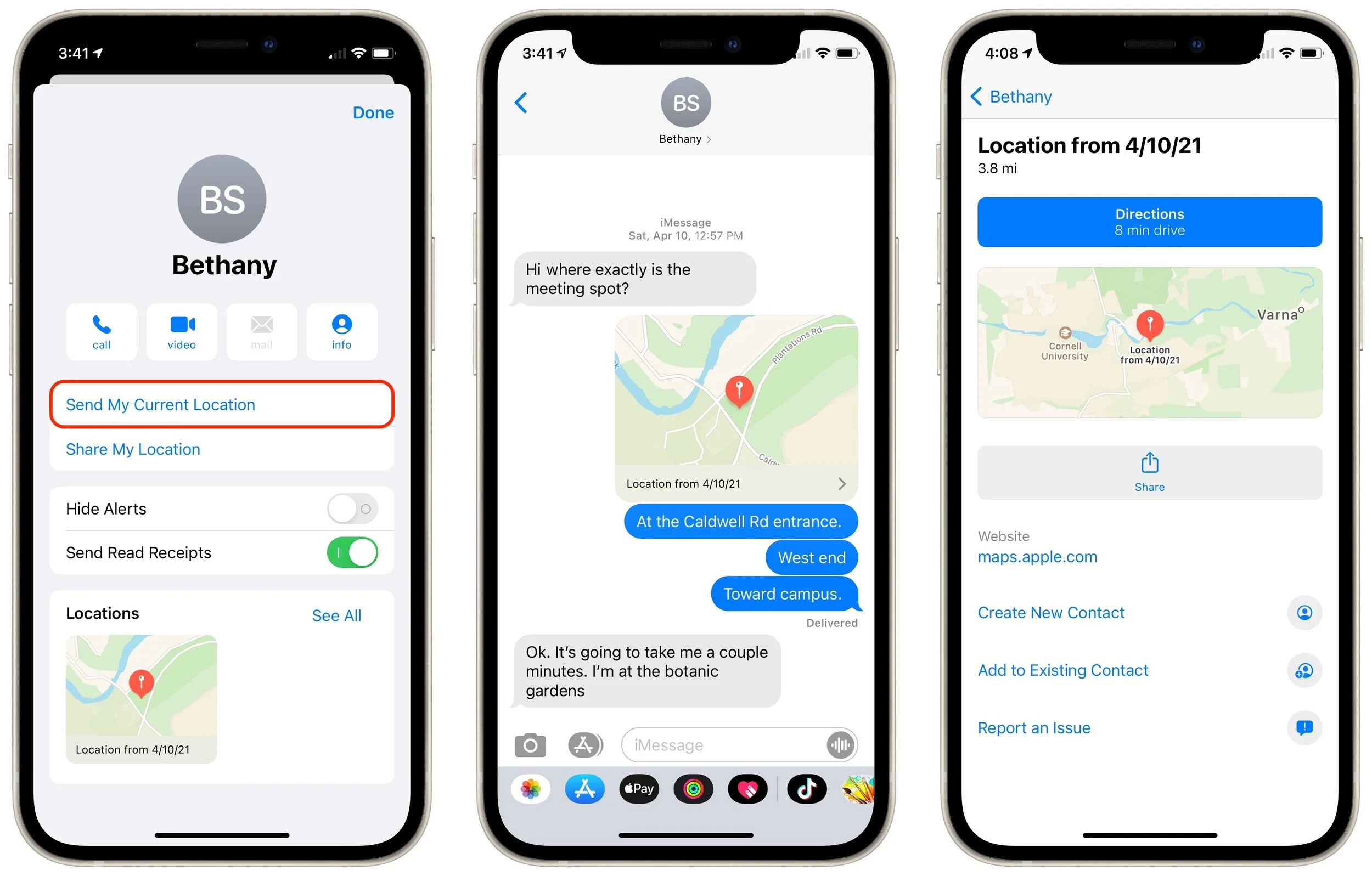
4. Aukaráð: Stilltu eða falsaðu staðsetningu iPhone með AimerLab MobiGo
Þó að staðsetningarþjónusta Apple sé mjög nákvæm, þá eru stundum þegar þú gætir viljað aðlaga eða falsa staðsetningu iPhone-símans þíns. Algengar aðstæður eru meðal annars:
- Persónuvernd: Komdu í veg fyrir að forrit og þjónusta reki raunverulega staðsetningu þína.
- Prófun forrita: Forritarar þurfa oft að herma eftir mismunandi stöðum fyrir forritaprófanir.
- Kostir leikja: Staðsetningartengdir leikir eins og Pokémon GO leyfa þér að kanna mismunandi svæði sýndarlega.
- Þægindi í ferðalögum: Deildu sýndarstaðsetningu þegar þú vilt ekki að aðrir viti nákvæmlega hvar þú ert.
Þetta er þar sem skín AimerLab MobiGo , fagleg staðsetningarbreyting fyrir iOS sem gerir þér kleift að flytja iPhone GPS-tækið þitt hvert sem er um allan heim með einum smelli. Það er öruggt, áreiðanlegt og krefst ekki þess að þú þurfir að jailbreaka tækið þitt.
Helstu eiginleikar MobiGo:
- Fjarflutningsstilling: Fjarflyttu iPhone þinn hvert sem er með einum smelli.
- Tveggja punkta og margpunkta stillingar: Hermir eftir hreyfingu milli tveggja eða fleiri staða á sérsniðnum hraða.
- Virkar með forritum: Samhæft við öll staðsetningartengd forrit eins og Find My, Kort, samfélagsmiðla og leiki.
- Saga: Vistaðu oft notaða staði til að fá fljótlegan aðgang.
Hvernig á að nota MobiGo til að falsa staðsetningu:
- Sæktu AimerLab MobiGo fyrir Windows eða Mac og kláraðu uppsetninguna.
- Tengdu iPhone-símann þinn með USB og ræstu MobiGo til að byrja.
- Í fjarskiptastillingu MobiGo geturðu valið hvaða áfangastað sem er með því að slá hann inn eða ýta á hann á kortið.
- Smelltu á Færa hingað og GPS-tæki iPhone-tækisins mun samstundis skipta yfir á þann stað.

5. Niðurstaða
Síðasta staðsetningareiginleikinn í iPhone er ómetanlegt tól til að endurheimta tækið og tryggja persónulegt öryggi. Með því að læra hvernig á að sjá og senda síðustu staðsetningu iPhone-símans verður þú betur undirbúinn fyrir óvæntar aðstæður, hvort sem það er tóm rafhlaða, þjófnaður eða einfaldlega að halda ástvinum þínum upplýstum.
Og ef þú þarft einhvern tímann meiri stjórn á GPS-gögnunum þínum — hvort sem það er vegna friðhelgi einkalífs, prófana eða skemmtunar — þá eru verkfæri eins og ...
AimerLab MobiGo
gefur þér sveigjanleika til að aðlaga eða falsa staðsetningu iPhone-símans þíns auðveldlega. Með fjarskiptastillingu og notendavænu viðmóti fer MobiGo lengra en innbyggðu eiginleikar Apple og býður upp á frelsi og hugarró.
- Hvernig á að biðja um staðsetningu einhvers á iPhone?
- Hvernig á að laga: „Ekki var hægt að uppfæra iPhone. Óþekkt villa kom upp (7)“?
- Hvernig á að laga villuna „Ekkert SIM-kort sett í“ á iPhone?
- Hvernig á að leysa vandamálið „iOS 26 gat ekki leitað að uppfærslum“?
- Hvernig á að leysa villuna „Ekki var hægt að endurheimta iPhone“ 10/1109/2009?
- Af hverju fæ ég ekki iOS 26 og hvernig á að laga það?
- Hvernig á að spilla Pokemon Go á iPhone?
- Yfirlit yfir Aimerlab MobiGo GPS staðsetningarspoofer
- Hvernig á að breyta staðsetningu á iPhone þínum?
- Top 5 falsa GPS staðsetningarspoofarar fyrir iOS
- Skilgreining GPS staðsetningarleitar og uppástungur um spoofer
- Hvernig á að breyta staðsetningu þinni á Snapchat
- Hvernig á að finna/deila/fela staðsetningu á iOS tækjum?




